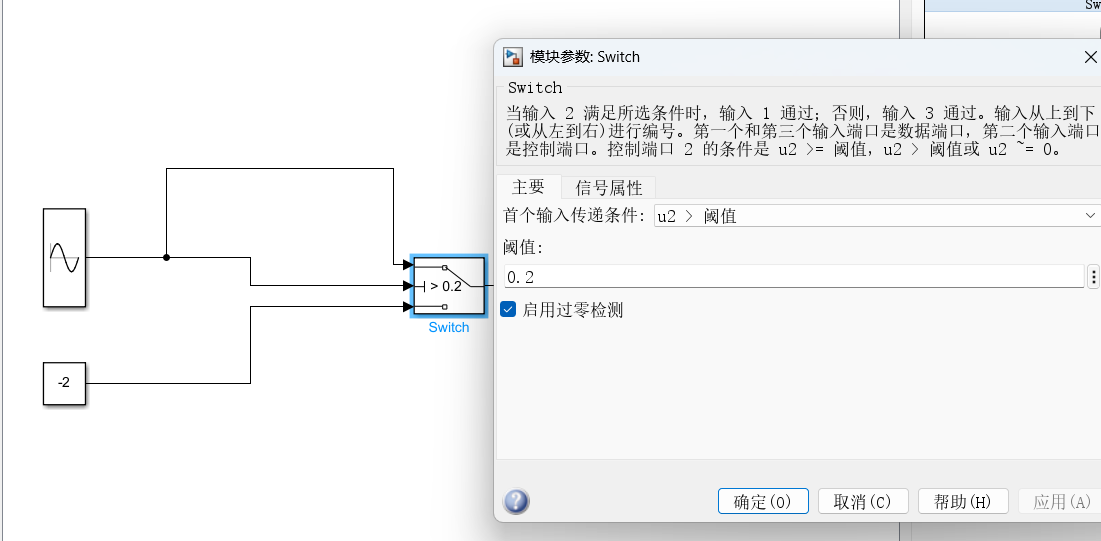文章目录
1.单位阶跃测试输入
1)下面的这个图是缺失输入和测试信号的图:
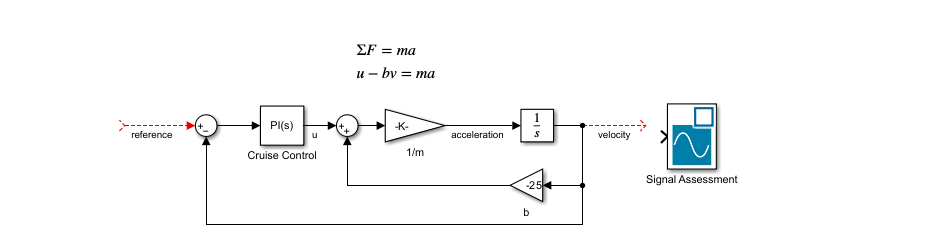
2)按照这个要求,我们需要提供单位阶跃和相关的阶跃时间设置:
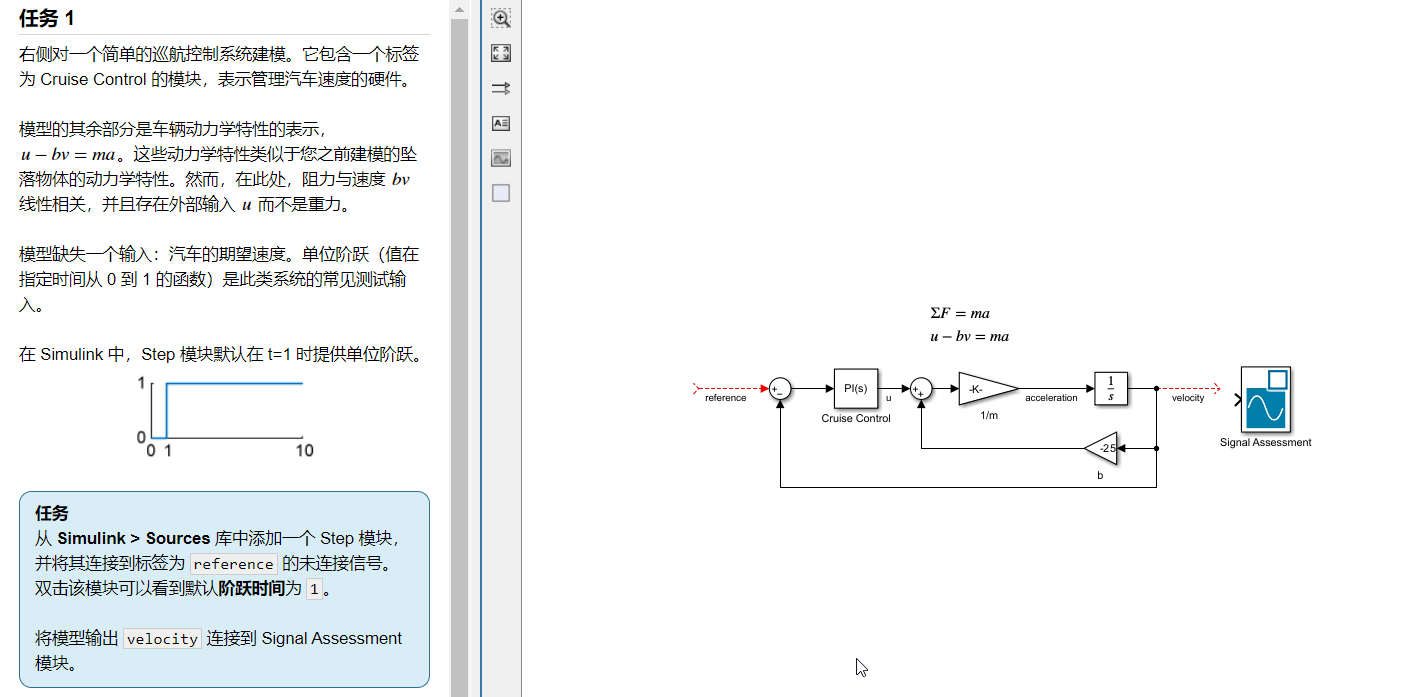
3)双击进行搜索模块,引入我们的系统:再把这个输出信号连接到这个测试装置上面去,测试一下就会出现下一任务,证明这个运行起来是符合要求的;
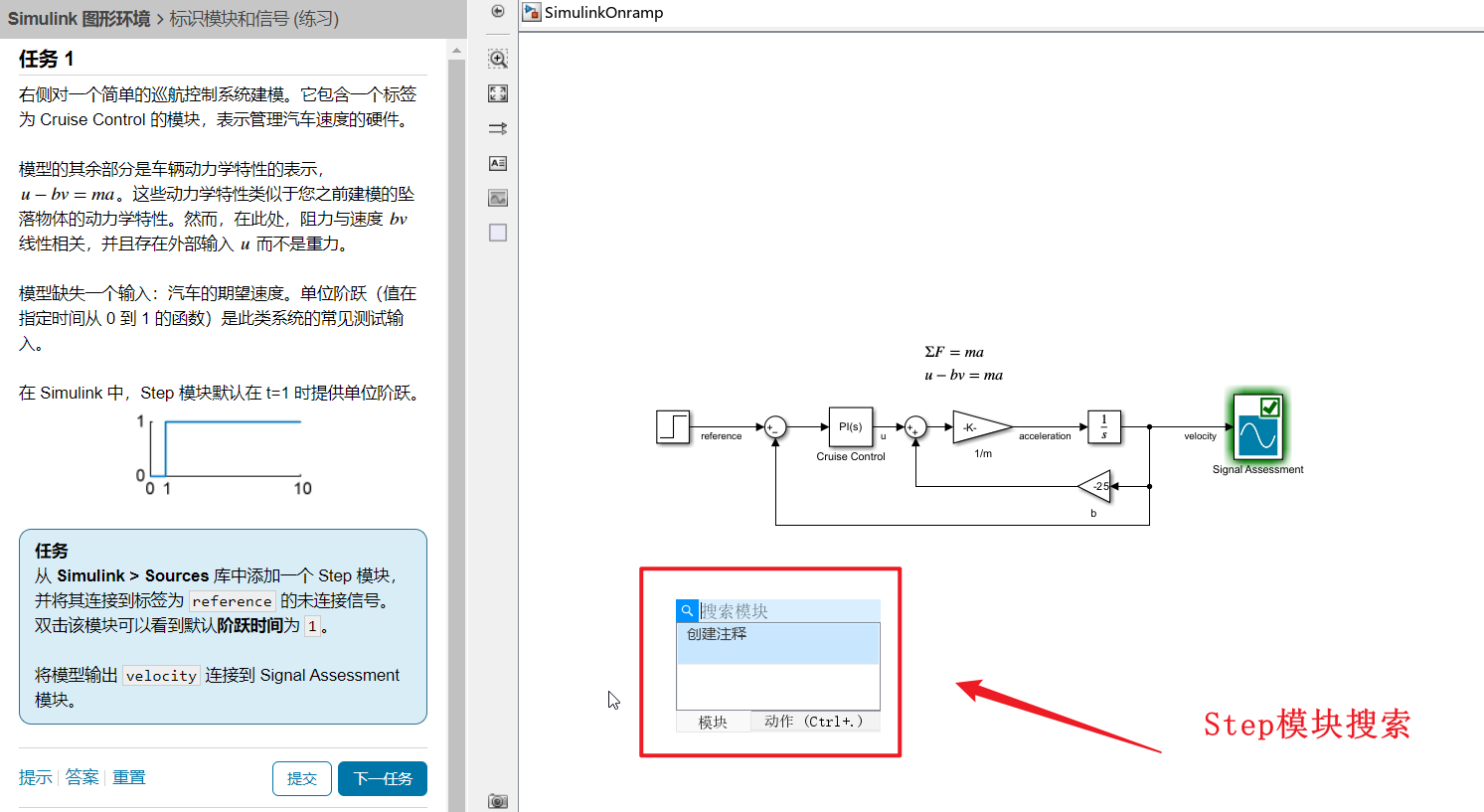
2.模块重命名
下面的这个任务让我们把这个step模块修改名字,搞成这个desired speed,这个其实类似于我们的windows里面的文件的重命名操作;测试一下,基本上符合题目的命名要求就可以了;
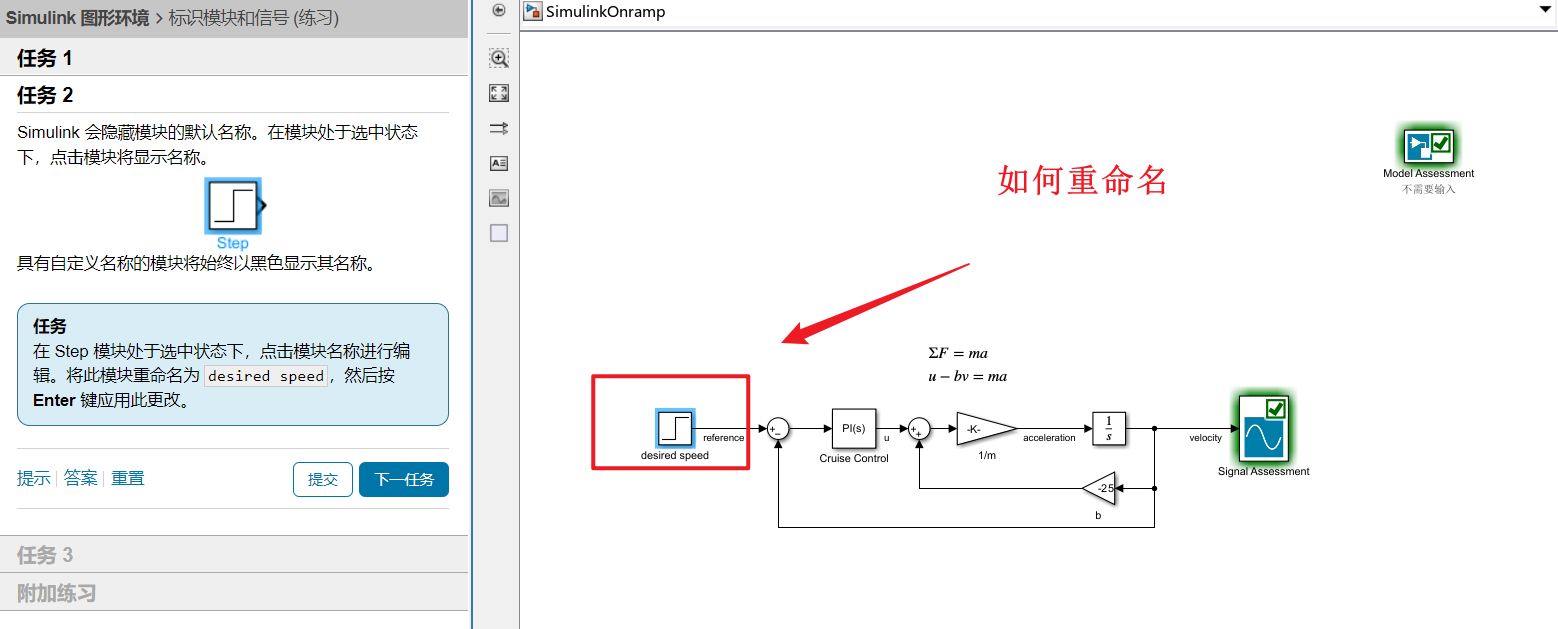
3.对于信号的重命名
他的这个任务是需要我们对于这个control模块的输入信号进行重命名,原来这个输入信号是没有名字的,但是我们双击那个连接位置的线,就可以给他起一个名字;
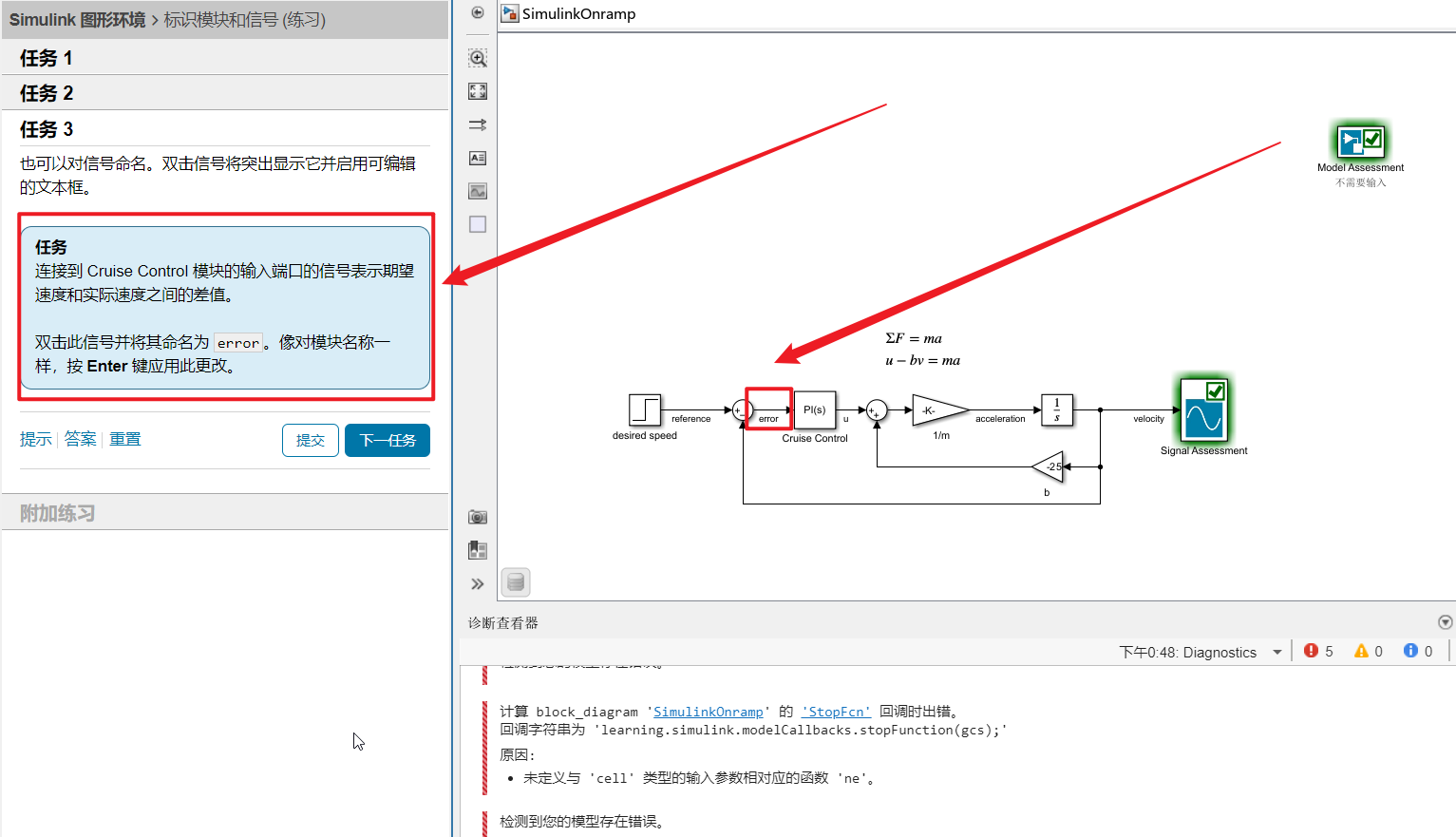
4.显示信号输出瞬时值
4.1display模块
1)先是信号输出的数值:这个用到的是我们的display这个模块;
2)我们还可以点击这个上面的库浏览器,在这个搜索框里面像我一样进行输入,找到这个模块,拖入我们的系统进行测试;
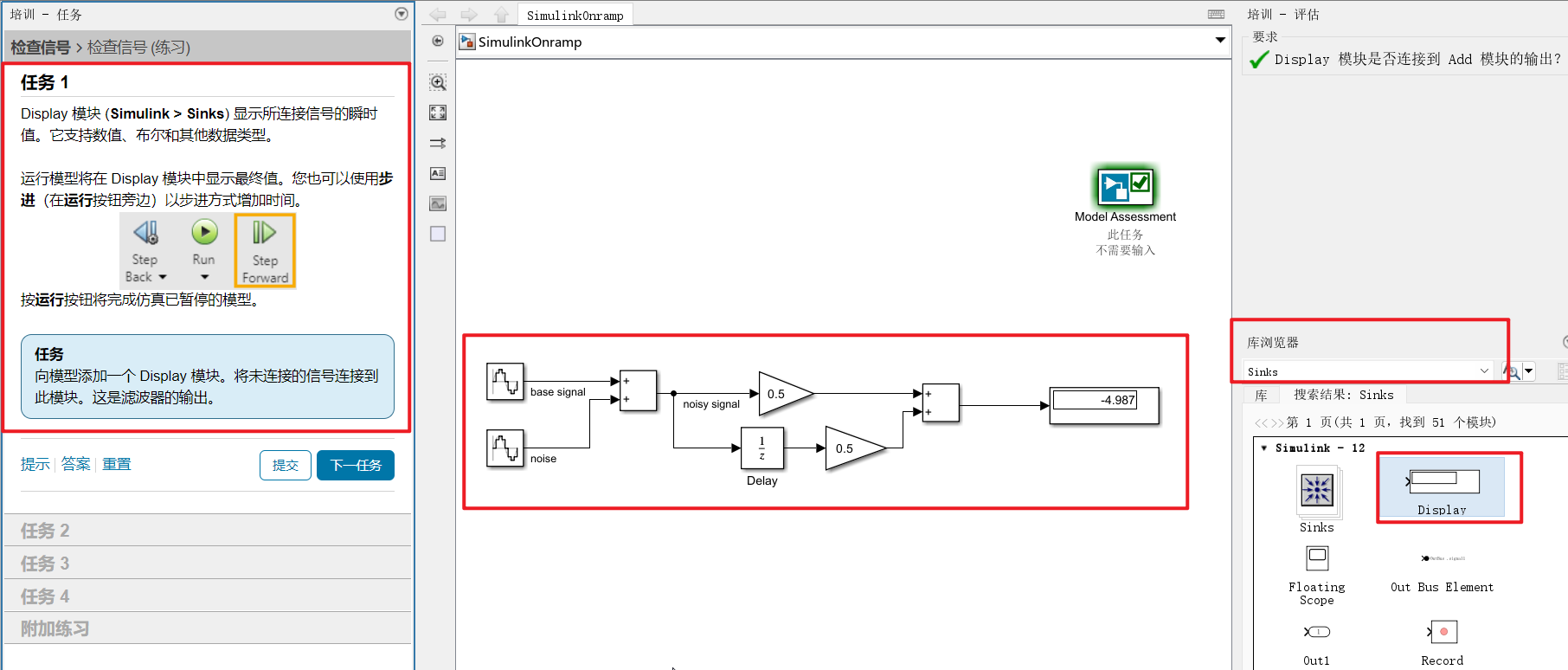
4.2scope模块
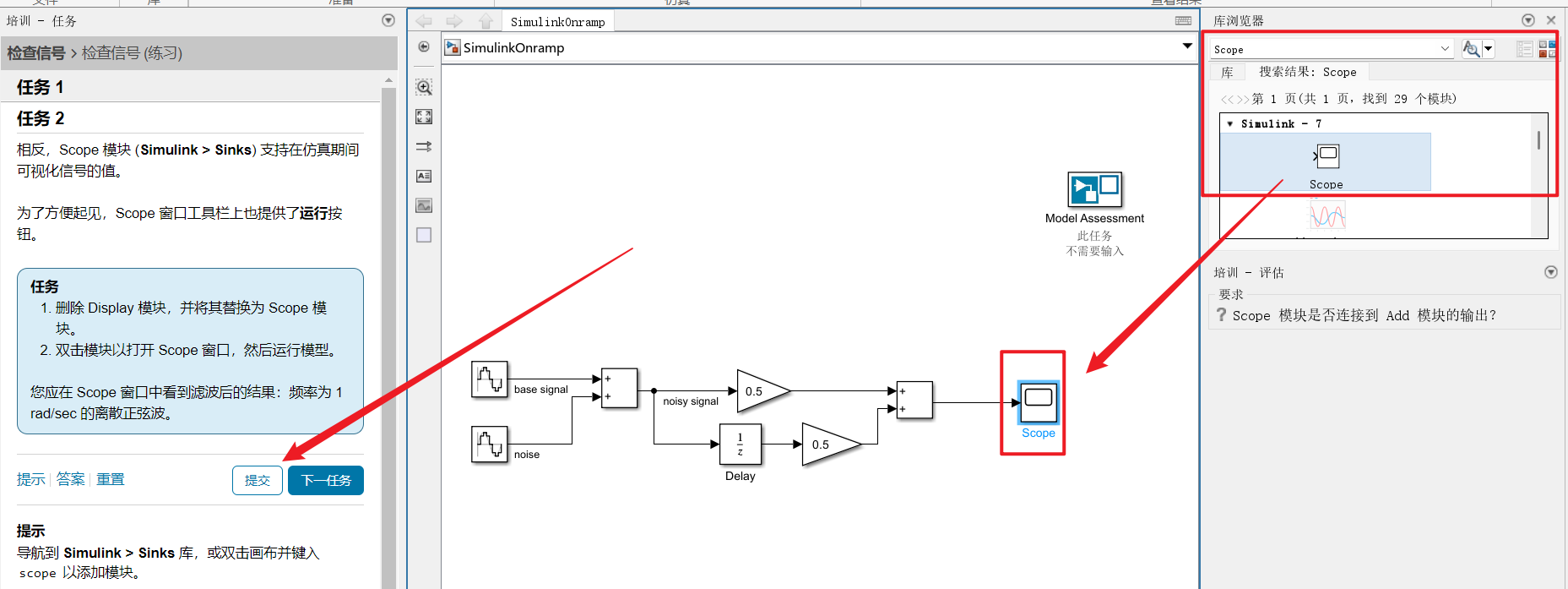
4.3双击可视化
1)就是我们这个scope模块的具体的数据不会显示在这个页面上面,我们之前的那个display模块的具体的数值;
2)我们的scope不会直接把这个结果放到我们的模型上面,我们需要双击这个scope,就会出现下面的这个波形的图片;
3)显而易见,这个输出的结果是离散的正弦波;
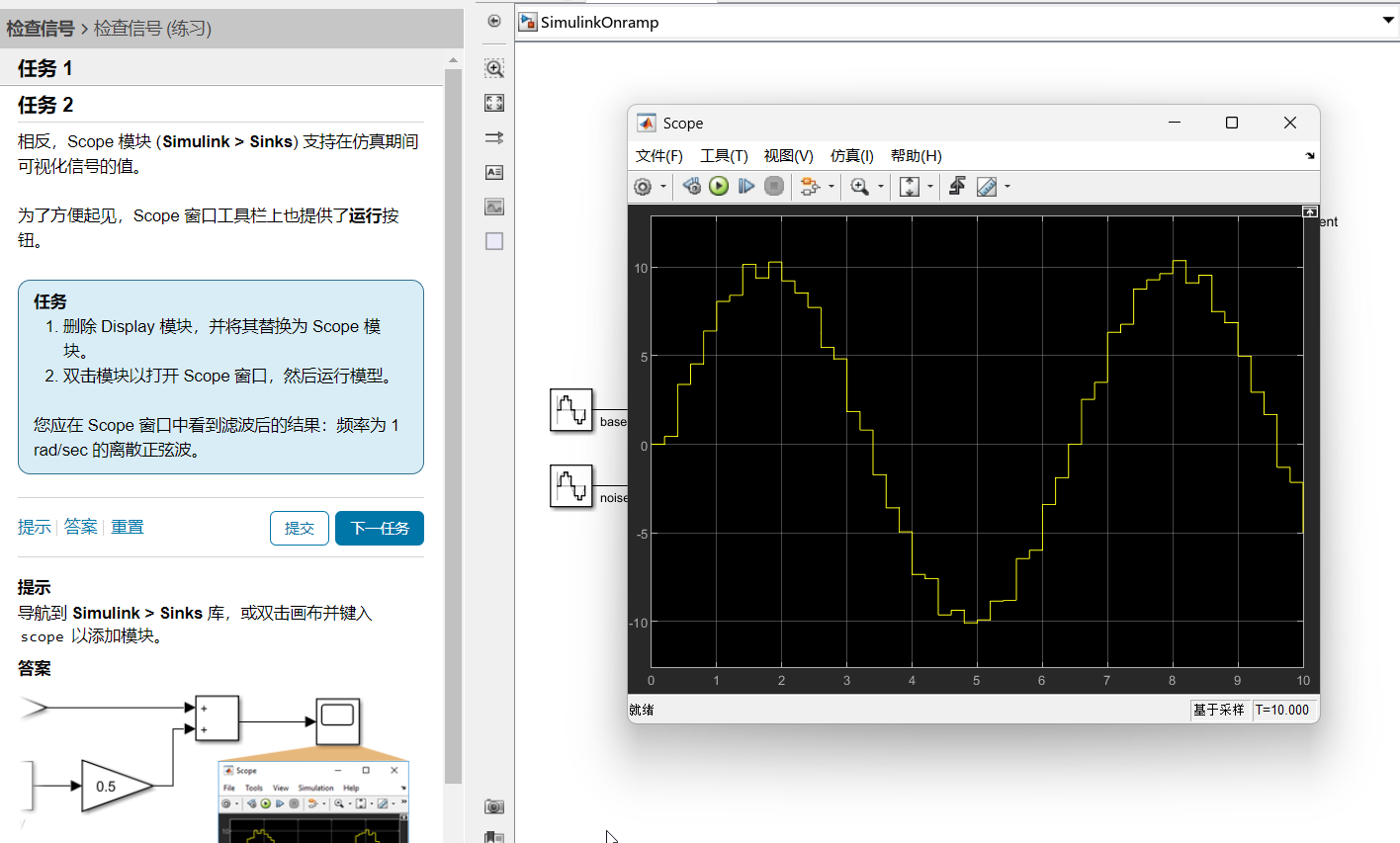
5.添加输入比较信号
5.1如何操作
1)我们需要引入一个信号的节点,我的做法就是反向添加,因为我不知道在这个noisy signal这个线上面如何添加分支;
我的做法就是在这个Model Assessment,引出来一条线,引至noisy signal这个上面去,这个时候我们的nosiy signal上面就会新增一个节点;
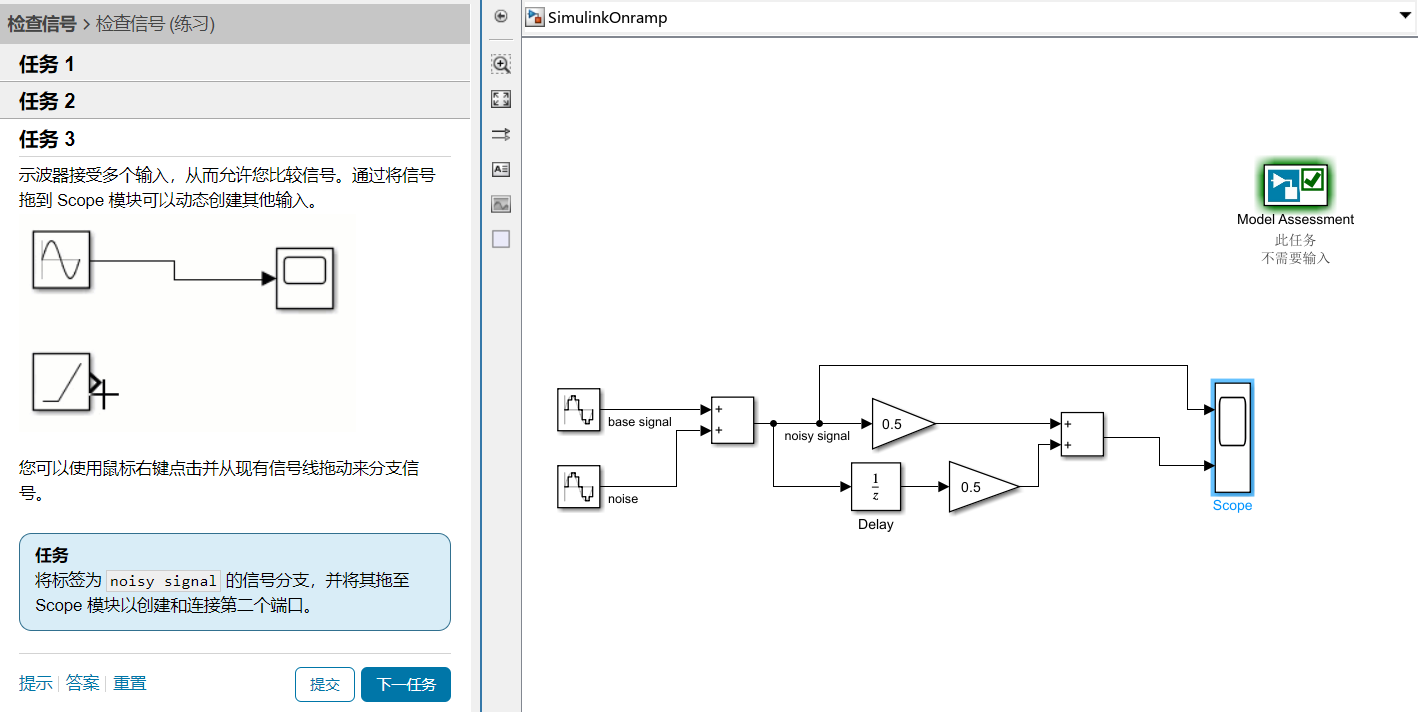
5.2可视化比较
我们还是双击这个scope模块,就可以看到两个颜色的信号的对比分析:

6.添加图例和标签
6.1添加标签
1)下面的这个任务首先需要重命名,给出来这个信号的名字filtered signal,也就是过滤的信号;
2)另外的一路就是noisy signal也就是噪声信号,没有经过筛选和过滤的;
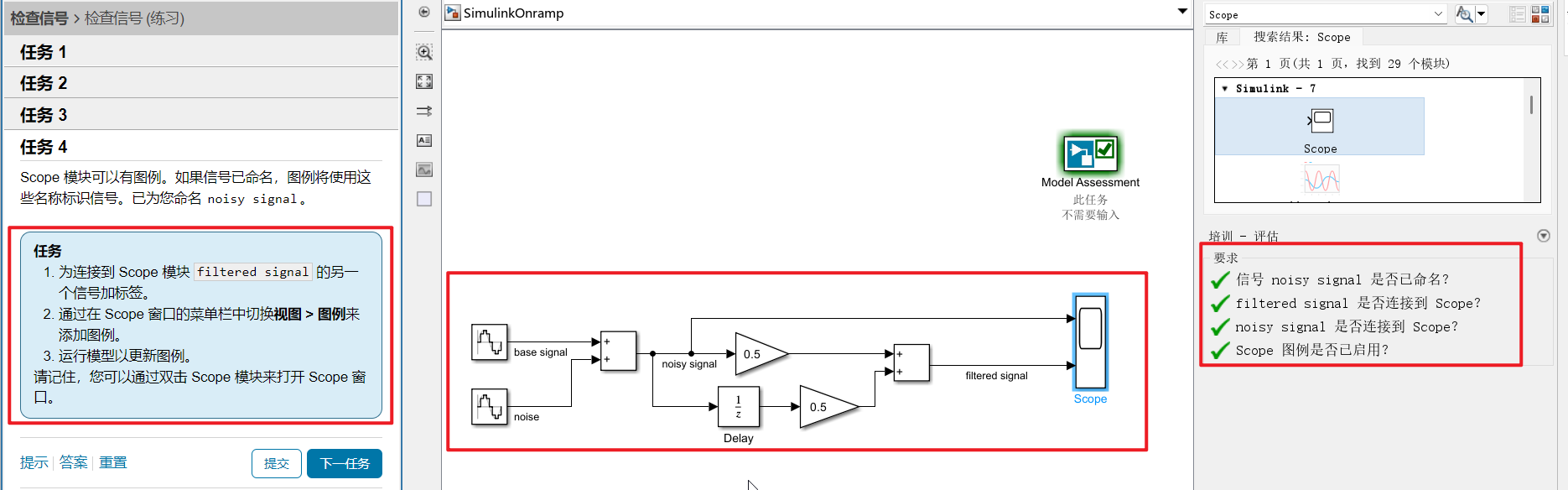
6.2添加图例
1)我们双击这个scope,默认的情况下是没有图例的,我们的做法就是按照图中操作,点开设置里面的第四个选项,就可以看到这个添加的图例;
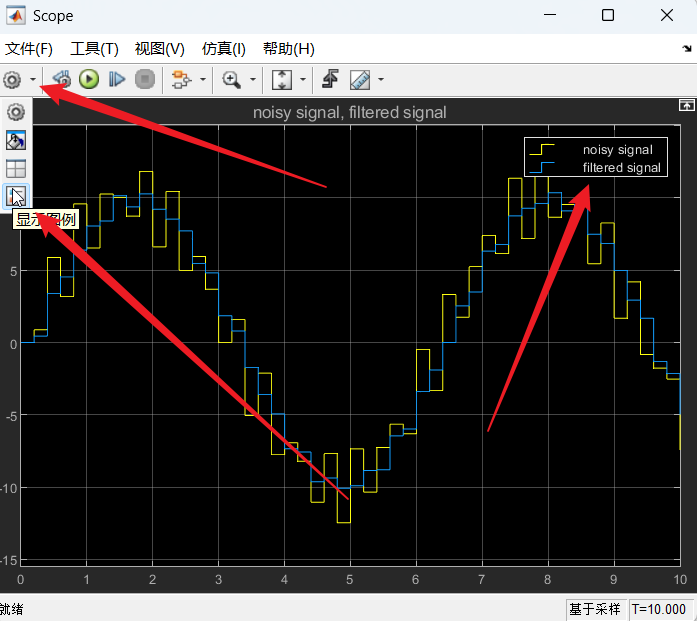
7.数学运算符
7.1信号函数的平方根
我们直接在库浏览器里面搜索sqrt函数,这个时候就会显示出来,我们把这个拖入面板,然后建立起来这个模块和前面的信号和后面的输出的链接关系;
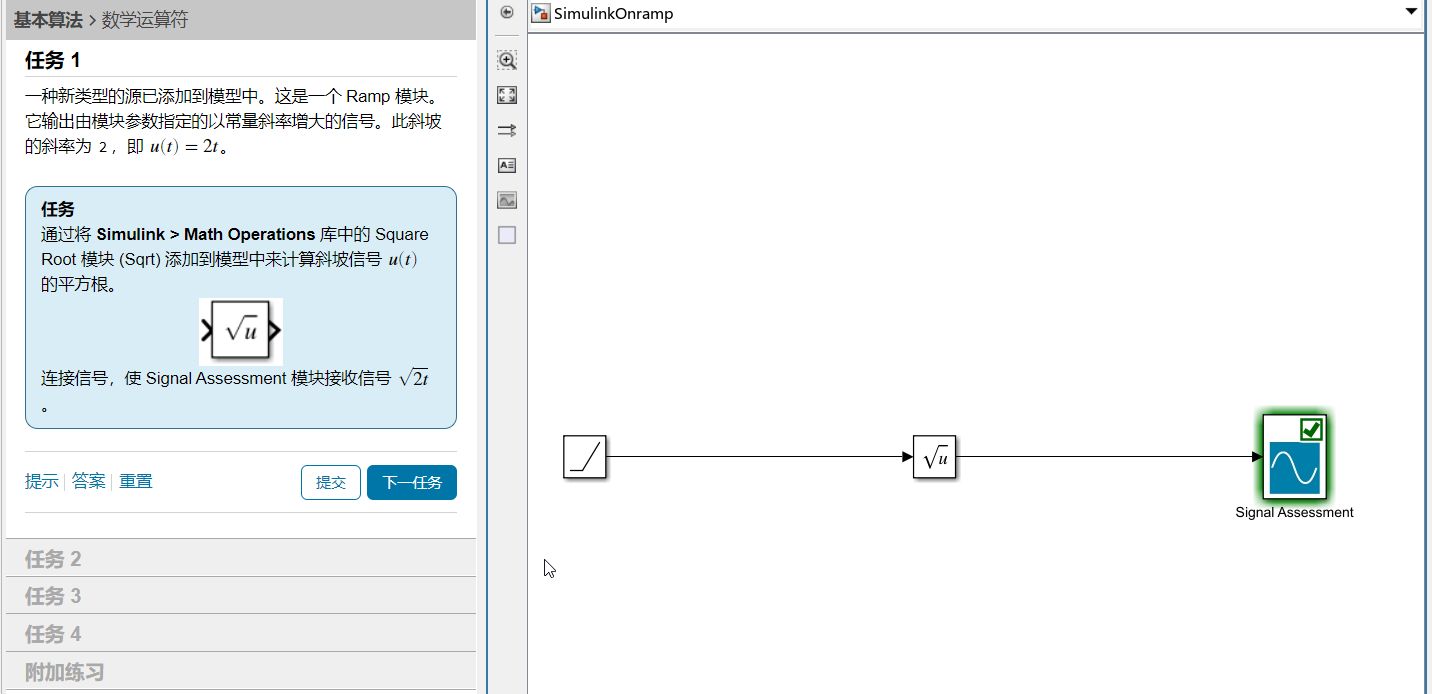
7.2常量源信号
我们也是直接搜索这个constant,然后把这个信号拖入进来,修改这个常量值就可以了;
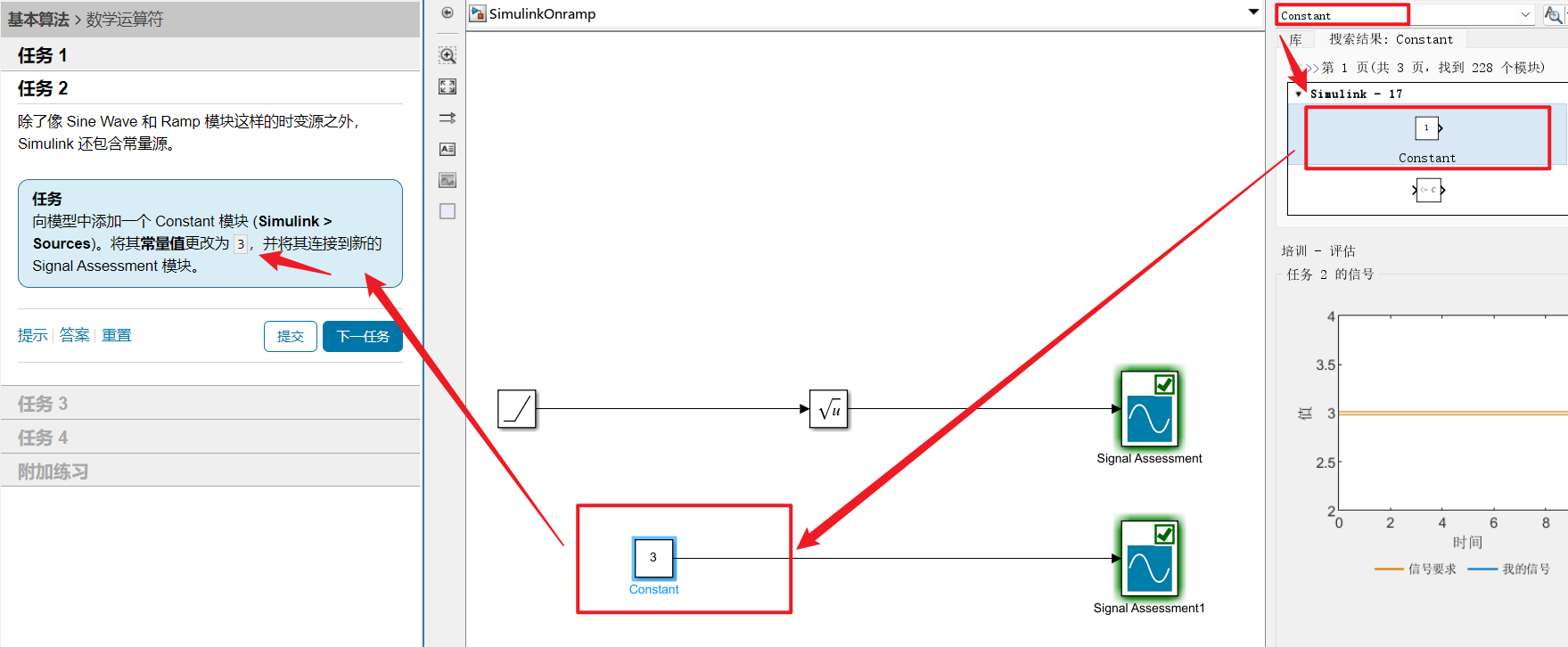
7.3多信号处理subtract模块
1)可以看到这个subtract模块,就是可以进行多个输入信号的处理,然后只有一个输出的结果;
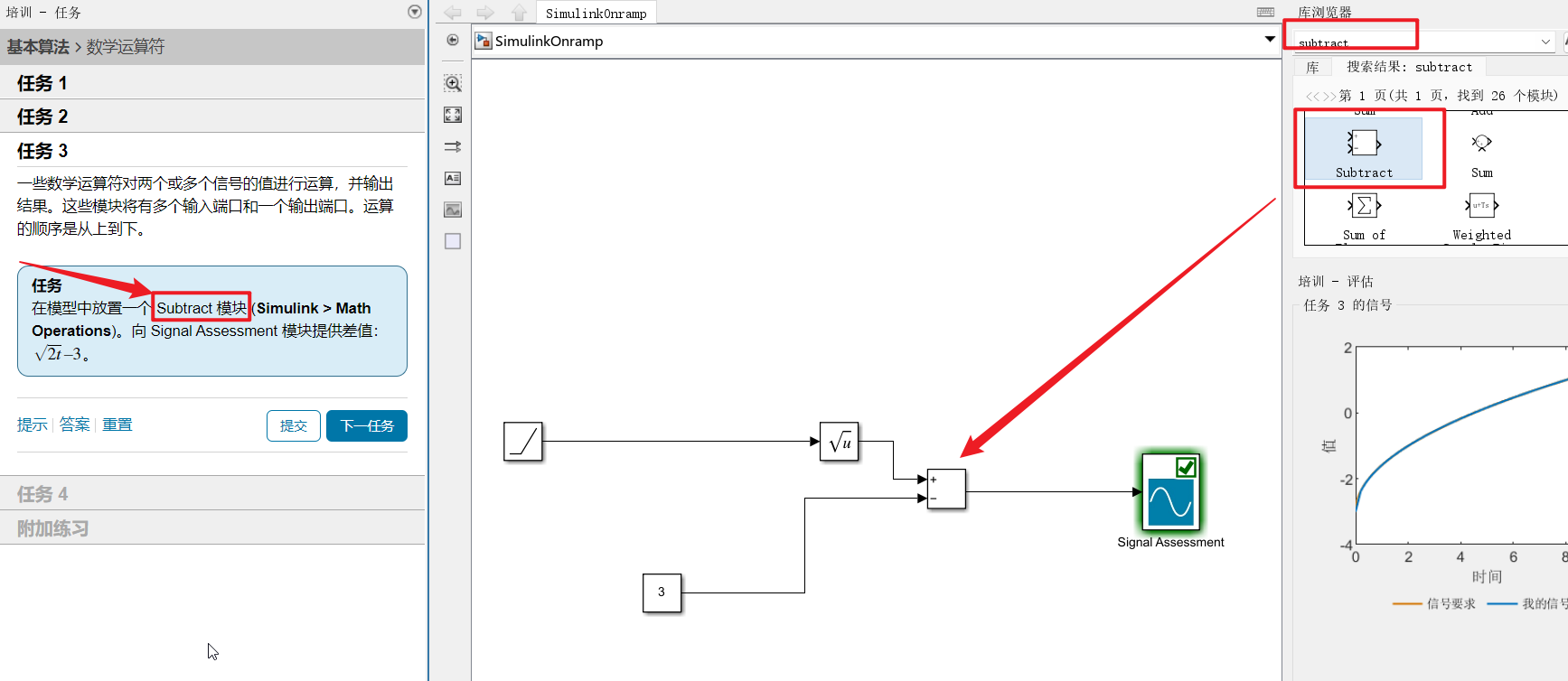
7.4Gain模块放大信号
1)还是直接搜索这个Gain模块,引入到我们先系统里面去;
2)修改增益系数为2,这个默认的数值是1,我们修改为2表示把这个之前的结果放大2倍进行输出;
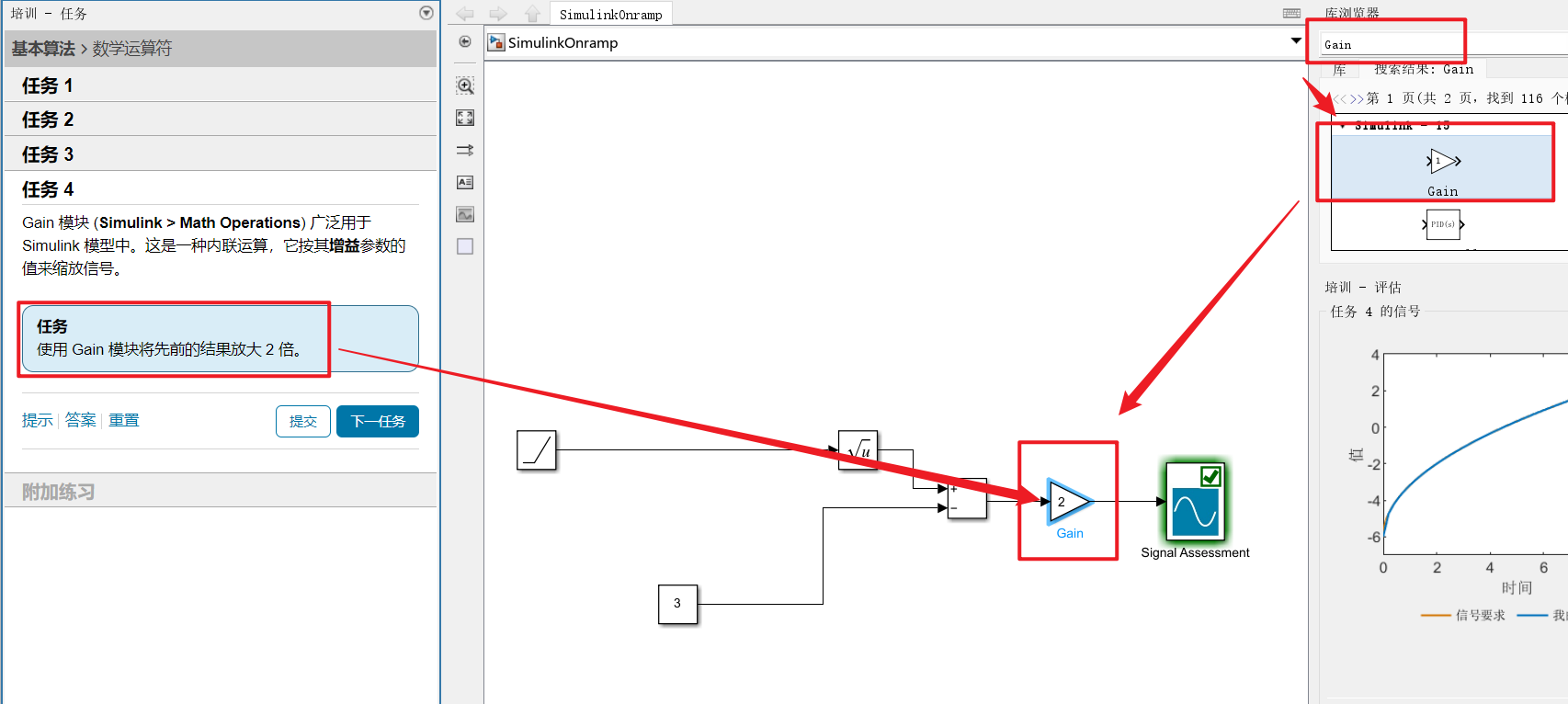
8.基本逻辑
8.1布尔比较
1)我们在库浏览器里面找到这个和0比较的部分,但是这个默认的比较符号是《=0,我们需要对于这个进行修改;
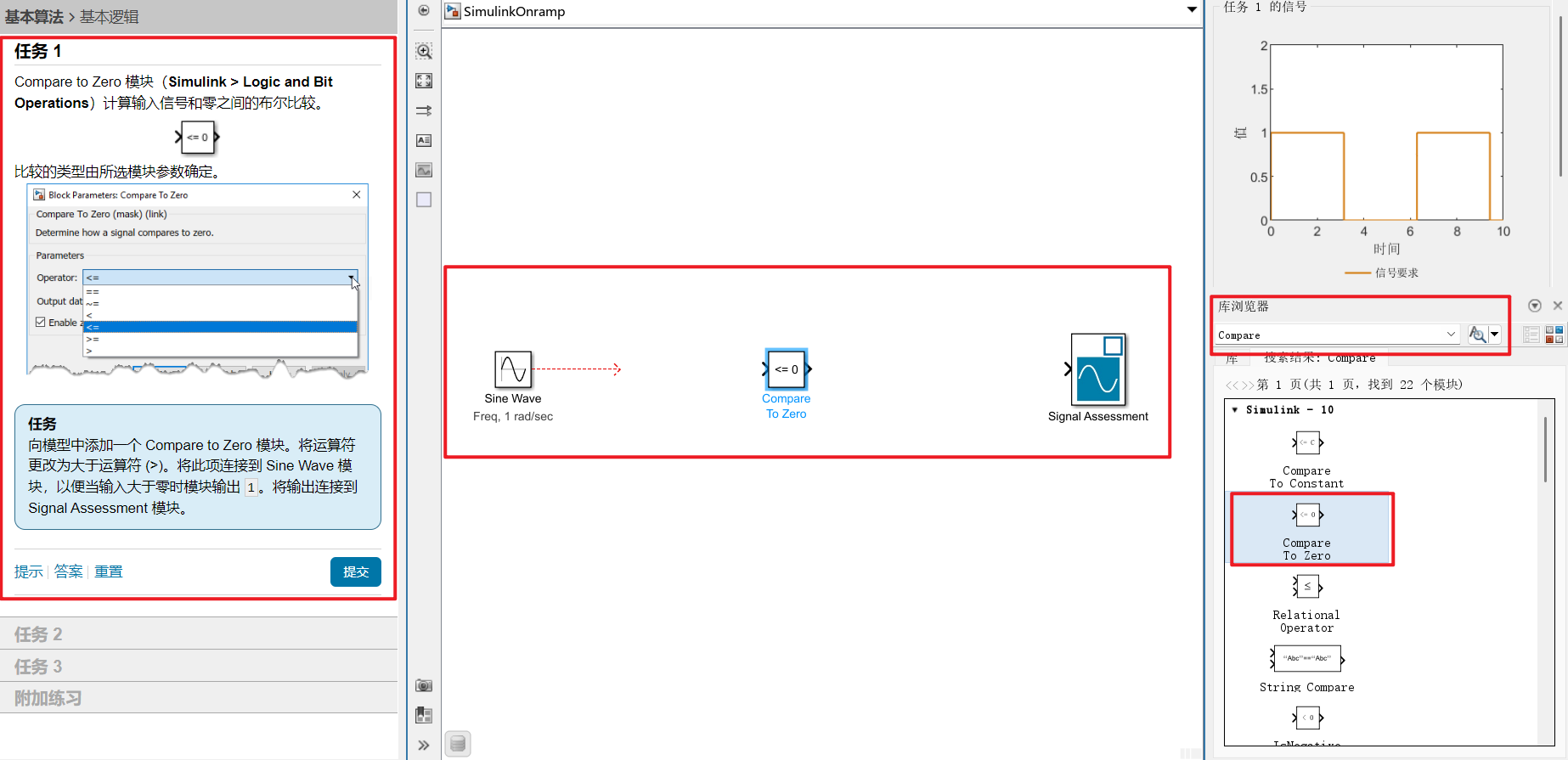
2)修改默认配置,改成>即可;然后连接之间的模块;
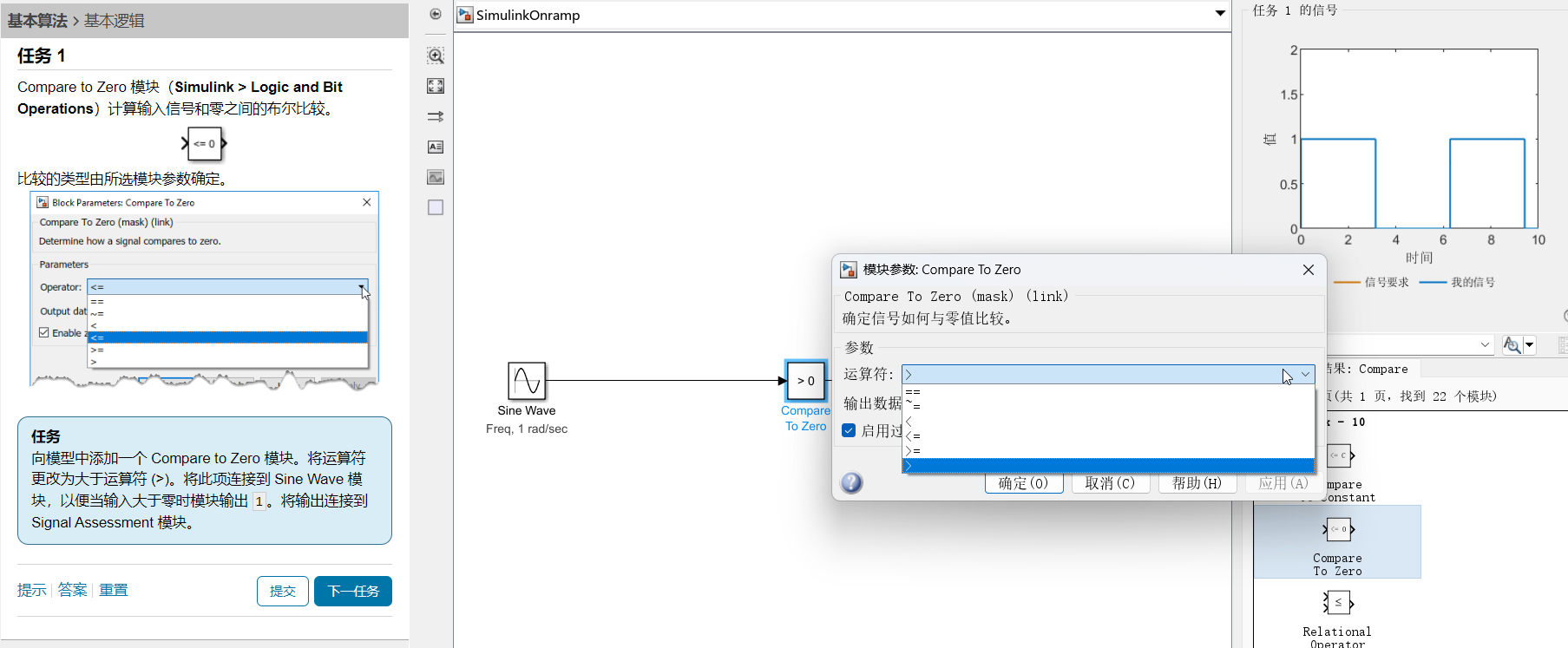
8.2信号与常量的比较
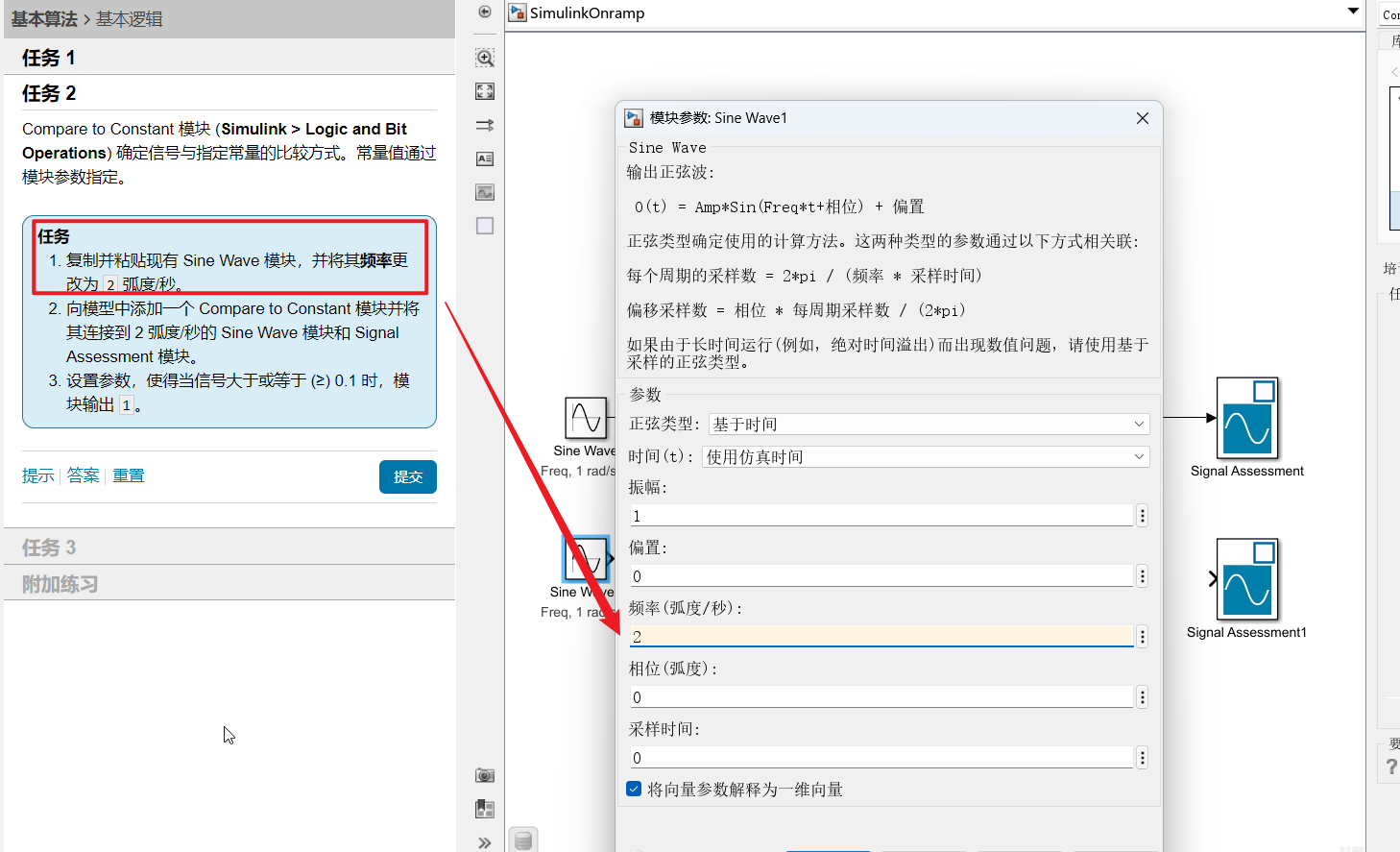
下面的是我们的信号和常量的比较:还是在这个下拉菜单里面进行设置符号和参数;
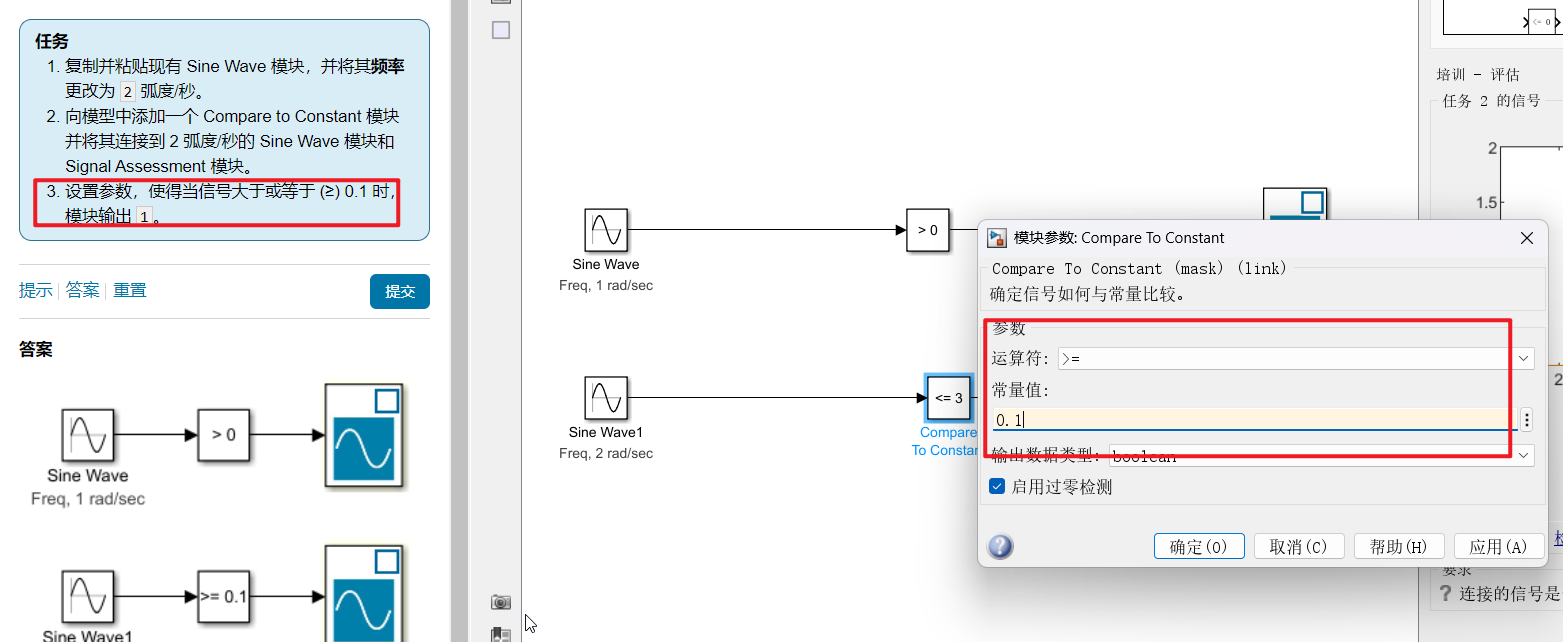
8.3逻辑运算符AND
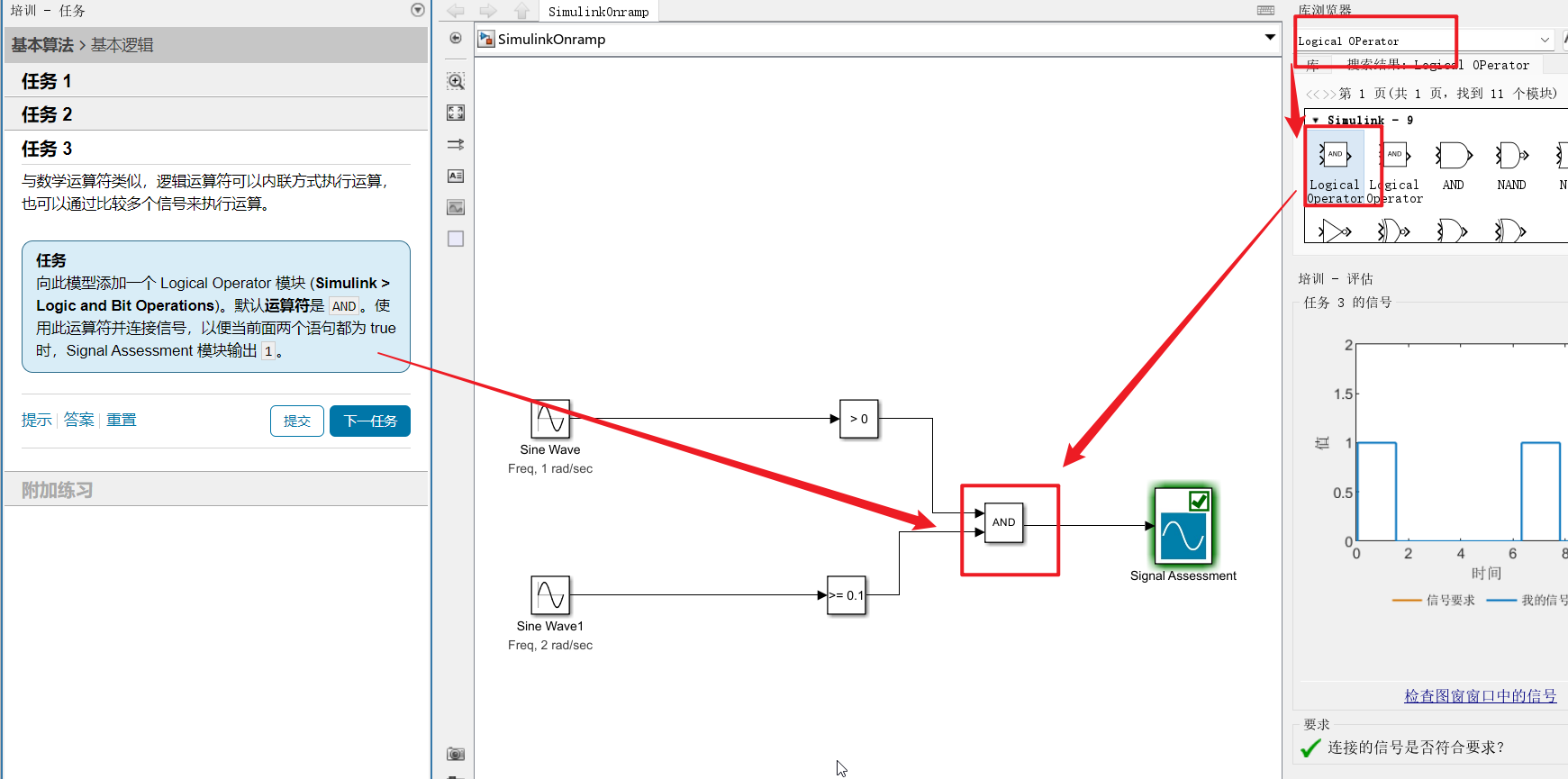
9.条件语句
9.1switch模块
这个和编程语言里面的分支语句很相似,就是进行判断的嘛:
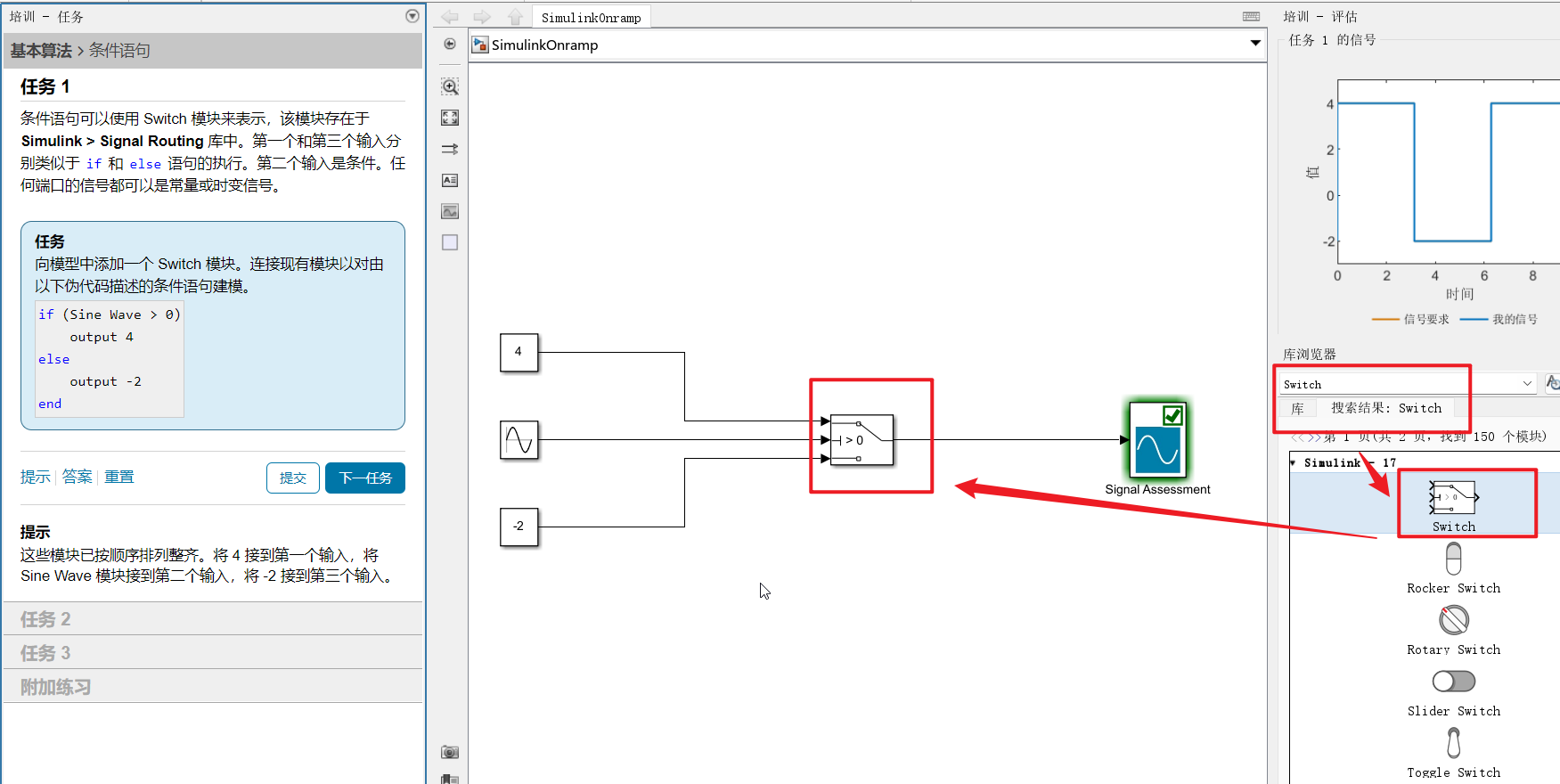
9.2分支处理
这个还是把原来的4删除掉,让这个正弦波控制两个分支的处理,我们想要这样做,还是逆向操作;
就是在这个switch拉一根线,指向我们的这个正弦波的一个节点上面,这个节点就会被自动创建;
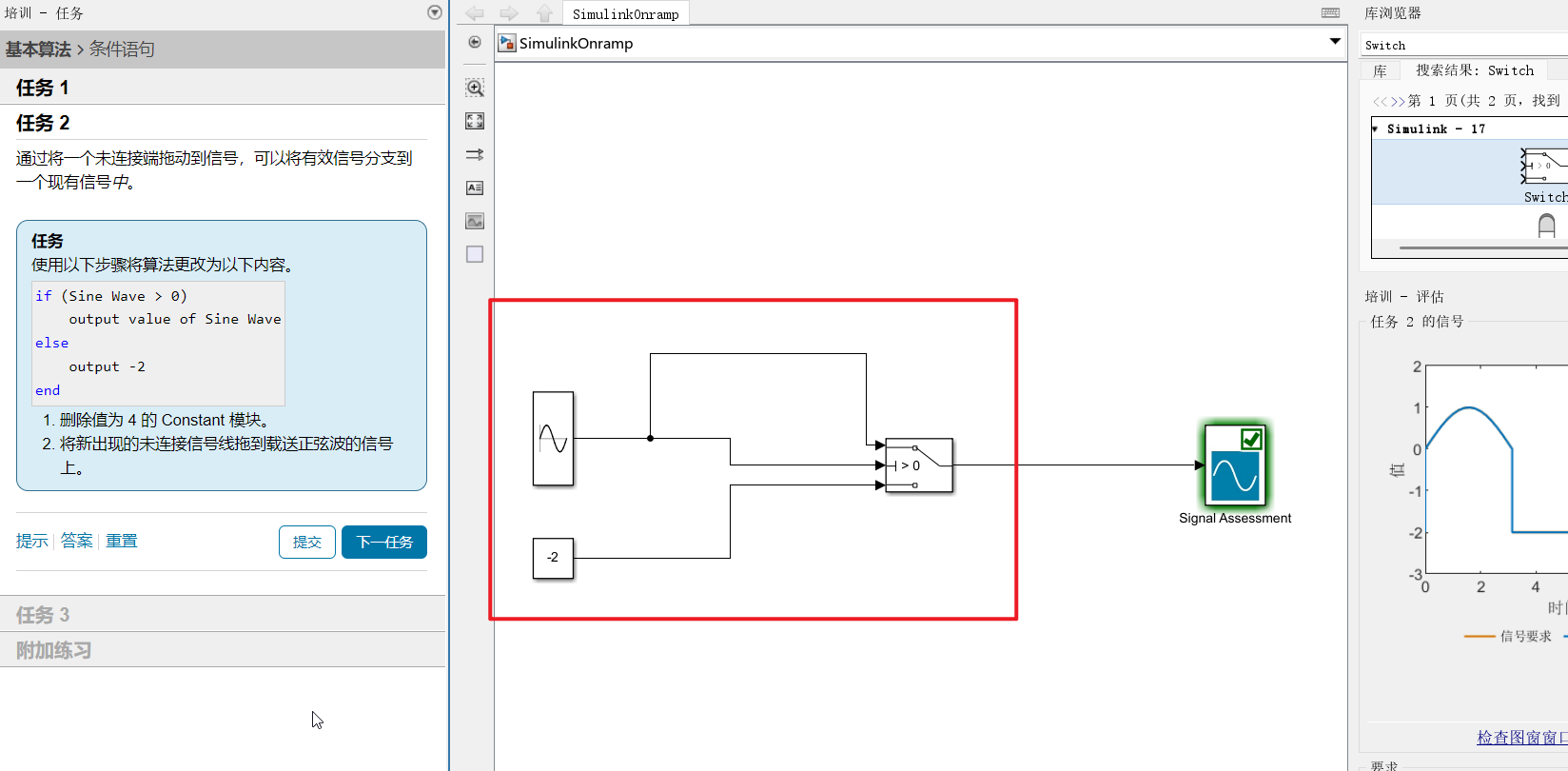
9.3阈值参数的指定
这个实际上就是中间的分支,双击一下,就会有一个弹框可以让我们修改这个参数,默认的是0,我们修改成为题目要求的0.2即可
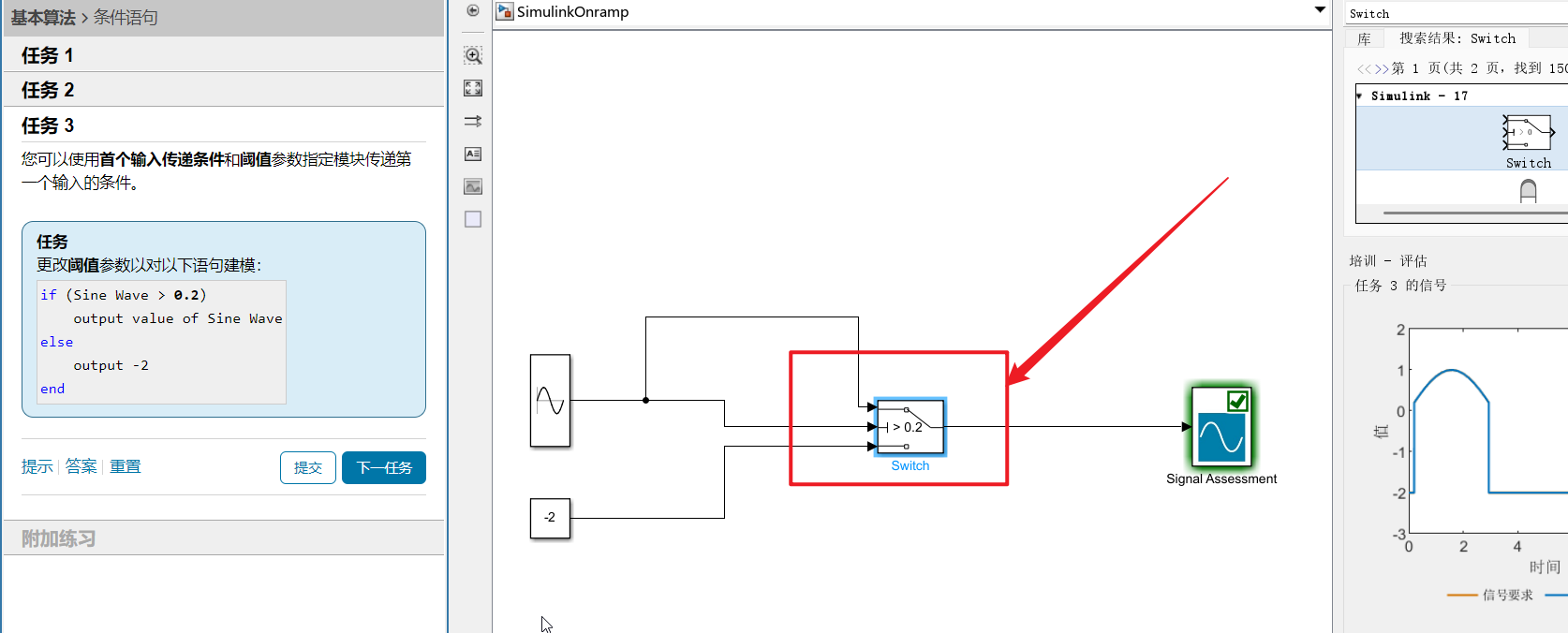
9.4对于阈值的理解
我们可以双击,查看这个阈值的作用,实际上这个就是我们的循环判断的条件,满足要求就会通过上面的进行传递,不满足的就会通过下面的进行传递;
类似于我们的if else里面的后面的括号里面的判断的条件:
外链图片转存中...(img-ECbM9Ph0-1737720362088)]
9.4对于阈值的理解
我们可以双击,查看这个阈值的作用,实际上这个就是我们的循环判断的条件,满足要求就会通过上面的进行传递,不满足的就会通过下面的进行传递;
类似于我们的if else里面的后面的括号里面的判断的条件: